/ cbi / pagamenti italia / girofondi / indice
1. Selezionate il titolo CBI
2. Selezionate la voce Pagamenti Italia
3. Fate click sulla scelta Girofondi/Giroconti
Nella finestra di lavoro compariranno i tasti funzione che vi permettono di ricercare le distinte contenenti i singoli Girofondi.
E' possibile impostare i seguenti criteri di selezione: per azienda, per banca destinataria, per conto di appoggio, per periodo di creazione (data dal al), per stato dispositivo.
 Il pulsante
Il pulsante  previsto per alcune voci di selezione agevola l'impostazione in quanto presenta
la lista di tutti i possibili valori che la voce di selezione può assumere.
previsto per alcune voci di selezione agevola l'impostazione in quanto presenta
la lista di tutti i possibili valori che la voce di selezione può assumere.
 Il pulsante
Il pulsante previsto per la voce di selezione data agevola l'impostazione in quanto attiva la funzione del calendario elettronico.
previsto per la voce di selezione data agevola l'impostazione in quanto attiva la funzione del calendario elettronico.
Nel caso in cui al Reb attivo appartengano più aziende è possibile selezionarne una. Per selezionare le distinte Girofondi in base all'azienda:
4. Nella voce Cliente fate click sul pulsante e selezionate la ragione sociale dell'azienda
e selezionate la ragione sociale dell'azienda
 Se
il Reb attivo prevede una sola azienda, verrà proposta in automatico
e non sarà necessario impostare questo criterio di selezione.
Se
il Reb attivo prevede una sola azienda, verrà proposta in automatico
e non sarà necessario impostare questo criterio di selezione.
Per selezionare le distinte in base alla banca destinataria:
4. Nella voce Banca fate click sul pulsante e selezionate le coordinate della banca
e selezionate le coordinate della banca
Per selezionare le distinte in base al conto corrente d'appoggio:
4. Nella voce Rapporto fate click sul pulsante e selezionate il rapporto di conto corrente
e selezionate il rapporto di conto corrente
Per selezionare la tipologia di distinte:
4. Nella voce Prodotto fate click sul pulsante e selezionate GIROFONDO
e selezionate GIROFONDO
Per selezionare le distinte di Girofondi in base allo stato dispositivo:
4.Nella voce Stato fate click sul pulsante e selezionate lo stato (Tutti, IC-in compilazione, AF-alla firma, FI-firmata , FP-firma parziale, FE-firma errata, IN-inviata).
e selezionate lo stato (Tutti, IC-in compilazione, AF-alla firma, FI-firmata , FP-firma parziale, FE-firma errata, IN-inviata).
 La voce Stato è automaticamente valorizzata con tutti, selezionando
così tutte le distinte di girofondi indipendentemente dal loro stato dispositivo.
Il pulsante
La voce Stato è automaticamente valorizzata con tutti, selezionando
così tutte le distinte di girofondi indipendentemente dal loro stato dispositivo.
Il pulsante  agevola l'impostazione di questa voce di ricerca in quanto presenta la lista
di tutti i possibili valori che questa voce di selezione può assumere.
agevola l'impostazione di questa voce di ricerca in quanto presenta la lista
di tutti i possibili valori che questa voce di selezione può assumere.
Per selezionare le distinte di girofondi in base al periodo di creazione:
4. Nella voce Data dal e nella voce al digitate le date che delimitano il periodo cercato per la visualizzazione.
 Il pulsante
Il pulsante previsto per la voce di selezione data agevola l'impostazione in quanto attiva la funzione del calendario elettronico.
previsto per la voce di selezione data agevola l'impostazione in quanto attiva la funzione del calendario elettronico.
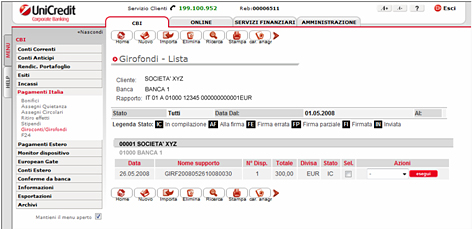
Il pulsante ricerca permette l'impostazione della selezione delle distinte che contengono i Girofondi.
ricerca permette l'impostazione della selezione delle distinte che contengono i Girofondi.
Il pulsante stampa permette di stampare il contenuto della finestra attiva.
stampa permette di stampare il contenuto della finestra attiva.
Il pulsante indietro permette di tornare alla finestra di lavoro precedente a quella attualmente attiva
indietro permette di tornare alla finestra di lavoro precedente a quella attualmente attiva
Il pulsante home permette di tornare alla finestra di lavoro iniziale.
home permette di tornare alla finestra di lavoro iniziale.
Il pulsante nuovo consente di creare una nuova distinta di Girofondi.
nuovo consente di creare una nuova distinta di Girofondi.
 Per maggiori informazioni su come creare una distinta di Girofondi, consultate il paragrafo Pagamenti Italia Girofondi – Inserimento di un Girofondo in una nuova distinta.
Per maggiori informazioni su come creare una distinta di Girofondi, consultate il paragrafo Pagamenti Italia Girofondi – Inserimento di un Girofondo in una nuova distinta.
Il pulsante elimina consente di cancellare la distinta di Girofondi selezionata.
elimina consente di cancellare la distinta di Girofondi selezionata.
 Per maggiori informazioni su come eliminare una distinta di Girofondi, consultate il paragrafo Pagamenti Italia Girofondi – Eliminare una distinta di Girofondi.
Per maggiori informazioni su come eliminare una distinta di Girofondi, consultate il paragrafo Pagamenti Italia Girofondi – Eliminare una distinta di Girofondi.
Il pulsante importa consente di importare una distinta cbi di Girofondi.
importa consente di importare una distinta cbi di Girofondi.
 Per maggiori informazioni su come creare una distinta di Girofondi, consultate il paragrafo Pagamenti Italia Girofondi – Importare una distinta di Girofondi.
Per maggiori informazioni su come creare una distinta di Girofondi, consultate il paragrafo Pagamenti Italia Girofondi – Importare una distinta di Girofondi.
Il pulsante car.anagr consente di gestire le anagrafiche dei creditori.
car.anagr consente di gestire le anagrafiche dei creditori.
 Per maggiori informazioni, consultate il paragrafo Pagamenti Italia Girofondi – Caricamento Anagrafiche.
Per maggiori informazioni, consultate il paragrafo Pagamenti Italia Girofondi – Caricamento Anagrafiche.
| « indietro | avanti » |
Girofondi
1. Girofondi
La scelta Girofondi prevede la ricerca, la visualizzazione, la stampa, l'inserimento, la modifica, la cancellazione dei singoli assegni e la generazione e l'invio delle distinte dispositive.1. Selezionate il titolo CBI
2. Selezionate la voce Pagamenti Italia
3. Fate click sulla scelta Girofondi/Giroconti
Nella finestra di lavoro compariranno i tasti funzione che vi permettono di ricercare le distinte contenenti i singoli Girofondi.
E' possibile impostare i seguenti criteri di selezione: per azienda, per banca destinataria, per conto di appoggio, per periodo di creazione (data dal al), per stato dispositivo.
Nel caso in cui al Reb attivo appartengano più aziende è possibile selezionarne una. Per selezionare le distinte Girofondi in base all'azienda:
4. Nella voce Cliente fate click sul pulsante
Per selezionare le distinte in base alla banca destinataria:
4. Nella voce Banca fate click sul pulsante
Per selezionare le distinte in base al conto corrente d'appoggio:
4. Nella voce Rapporto fate click sul pulsante
Per selezionare la tipologia di distinte:
4. Nella voce Prodotto fate click sul pulsante
Per selezionare le distinte di Girofondi in base allo stato dispositivo:
4.Nella voce Stato fate click sul pulsante
Per selezionare le distinte di girofondi in base al periodo di creazione:
4. Nella voce Data dal e nella voce al digitate le date che delimitano il periodo cercato per la visualizzazione.
![]() E' possibile impostare contemporaneamente tutti i criteri di selezione.
E' possibile impostare contemporaneamente tutti i criteri di selezione.
5. Fate click sul
pulsante ![]() conferma per avviare la ricerca in base ai criteri impostati
conferma per avviare la ricerca in base ai criteri impostati
Verranno visualizzate tutte le distinte di Girofondi che corrispondono alla selezione
impostata e compariranno i tasti funzione che vi permettono di operare con le
distinte di Girofondi.
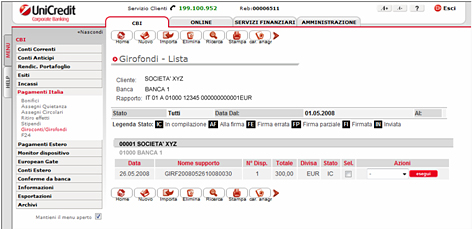
Il pulsante
Il pulsante
Il pulsante
Il pulsante
Il pulsante
Il pulsante
Il pulsante
Il pulsante
| « indietro | avanti » |